វាងាយស្រួលក្នុងការភ្ជាប់ឯកសារ Word ជា a PDF ឯកសារទៅអ៊ីមែល Outlook ។ ប៉ុន្តែប្រសិនបើអ្នកចង់ភ្ជាប់ឯកសារ Word ច្រើនជា PDF ឯកសារទៅកាន់អ៊ីមែល អ្នកអាចអានអត្ថបទនេះ។ ខាងក្រោមនេះ យើងខ្ញុំនឹងបង្ហាញអ្នកពីវិធីសាស្រ្តមួយក្នុងការប្រមូលយកវាមក។
ដើម្បីភ្ជាប់ឯកសារ Word ជា PDF ឯកសារទៅកាន់អ៊ីមែល Outlook ដំបូងអ្នកអាចបើកឯកសារ Word ហើយចូលទៅកាន់ម៉ឺនុយ "ឯកសារ" ។ បន្ទាប់មក អ្នកអាចប្តូរទៅផ្ទាំង “Save & Send” ដែលមាន “Send as PDF” ប៊ូតុង ដូចជារូបថតអេក្រង់ខាងក្រោម។
ដូច្នេះវាសាមញ្ញណាស់ក្នុងការភ្ជាប់ឯកសារ Word ជា PDF ទៅអ៊ីមែល។ ប៉ុន្តែប្រសិនបើអ្នកចង់បំប្លែង និងភ្ជាប់ឯកសារ Word ច្រើនជា PDF ឯកសារទៅសំបុត្រ អ្នកប្រសើរជាងប្រើវិធីខាងក្រោម។ វាអាចឱ្យអ្នកសម្រេចវាជាដុំៗ។
បំប្លែងជាបាច់ និងភ្ជាប់ឯកសារពាក្យច្រើនជា PDF ឯកសារទៅអ៊ីមែល
- សម្រាប់ជាtart, ប្រមូលឯកសារ Word ដែលអ្នកចង់បាននៅក្នុងថត Windows ដូចគ្នា។
- បន្ទាប់មកបើកកម្មវិធី Outlook ។
- បន្ទាប់មកចម្លងកូដខាងក្រោមទៅក្នុងគម្រោង ឬម៉ូឌុលដែលមិនប្រើ។
Dim objMail ជា Outlook.MailItem រង BatchAttachMultipleWordDocumentsAsPDFToEmail() Dim objShell As Object Dim objWindowsFolder As Object Dim strWindowsFolder As String Set objMail = Outlook.Application.CreateItem(olMailItem) 'ជ្រើសរើសថតវីនដូជាក់លាក់កំណត់ objShell = CreateObject("Shell.Application") កំណត់ objWindowsFolder = objWindowsFolder 0, "Select a Windows folder:", 0, "") ប្រសិនបើមិនមែនជា objWindowsFolder គ្មានអ្វីទេនោះ strWindowsFolder = objWindowsFolder.self.Path & "\" Call ProcessFolders(strWindowsFolder) objMail.Display End ប្រសិនបើ End Sub ProcessFolders(strPath As String ) Dim objFileSystem ជា Object Dim objFolder ជា Object Dim objFile ជា Object Dim objWordApp ជា Word.Application Dim objWordDocument ជា Word.Document Dim strDocumentName As String Dim strPDF As String Set objFileSystem = CreateObject("Scripting.FileSystemObject") កំណត់ objFolder = objFileSystem.GetFolder(strPath) សម្រាប់ objFile នីមួយៗក្នុង objFolder.Files strFileExtension = objFileSystem.GetExtensionName(LCocasestra) ផ្នែកបន្ថែម ) = "docx" បន្ទាប់មកកំណត់ objWordApp = CreateObject("Word.Application") កំណត់ objWordDocument = objWordApp.Documents.Open(objFile.Path) 'បម្លែងឯកសារទៅជា pdf
strDocumentName = ឆ្វេង(objWordDocument.Name, (Len(objWordDocument.Name) - Len(strFileExtension)) - 1) strPDF =strPath & strDocumentName & "។pdf" objWordDocument.ExportAsFixedFormat strPDF, wdExportFormatPDF
objWordDocument.Close False 'Attach the pdf ដើម្បីផ្ញើអ៊ីមែល objMail.Attachments.Add strPDF
សម្លាប់ strPDF
បញ្ចប់ ប្រសិនបើ Next 'ដំណើរការថតឯកសារ និងថតរងទាំងអស់ ប្រសិនបើ objFolder.SubFolders.Count > 0 បន្ទាប់មកសម្រាប់ objSubfolder នីមួយៗក្នុង objFolder.SubFolders ប្រសិនបើ ((objSubfolder.Attributes និង 2) = 0) និង ((objSubfolder.Attributes និង 4) = 0) បន្ទាប់មក ProcessFolders (objSubfolder.Path) បញ្ចប់ ប្រសិនបើបន្ទាប់បញ្ចប់ ប្រសិនបើបញ្ចប់ Sub
- បន្ទាប់ពីនោះ ផ្លាស់ទីទស្សន៍ទ្រនិចទៅក្នុងទម្រង់ការរងដំបូង។
- បន្ទាប់មកចុច "F5" ដើម្បីដំណើរការម៉ាក្រូនេះភ្លាមៗ។
- នៅក្នុងប្រអប់តូចដែលលេចឡើង សូមជ្រើសរើសថត Windows ដែលឯកសារប្រភព Word ត្រូវបានរក្សាទុក។
- នៅពេលតែមួយ អ៊ីមែលថ្មីនឹងត្រូវបានបង្កើត ដែលអ្នកអាចមើលឃើញឯកសារភ្ជាប់ PDF ឯកសារដូចជាអេក្រង់ខាងក្រោមost.
ញាំញីដោយបញ្ហា Outlook
តើអ្នកមានការរំខានដោយបញ្ហា Outlook ផ្សេងៗមែនទេ? ឧទាហរណ៍ Outlook ជាប់គាំងជាញឹកញាប់នៅក្នុងស្ថានភាព "មិនឆ្លើយតប" ឬឯកសារ Outlook PST មិនអាចចូលដំណើរការបាន។ ល។ ជាទូទៅ អ្នកអាចសាកល្បងឧបករណ៍ជួសជុលប្រអប់សំបុត្រជាមុនសិន។ scanpstដើម្បីដោះស្រាយបញ្ហា PST ។ ទោះជាយ៉ាងណាក៏ដោយ ពេលខ្លះបញ្ហាអាចលើសពីអ្វីដែលឧបករណ៍ដែលបានសាងសង់រួច។ ដូច្នេះ អ្នកគួររក្សាឧបករណ៍ប្រើប្រាស់ខាងក្រៅដ៏មានឥទ្ធិពលជាងនេះនៅក្នុងតំបន់ក្បែរនោះដូចជា DataNumen Outlook Repair.
សេចក្តីផ្តើមអ្នកនិពន្ធ៖
Shirley Zhang គឺជាអ្នកជំនាញការសង្គ្រោះទិន្នន័យនៅក្នុង DataNumen, Inc. ដែលជាក្រុមហ៊ុនឈានមុខគេលើពិភពលោកក្នុងបច្ចេកវិទ្យាសង្គ្រោះទិន្នន័យ រួមទាំង ជួសជុល sql និងផលិតផលកម្មវិធីជួសជុលចក្ខុវិស័យ។ សម្រាប់ព័ត៌មានបន្ថែមសូមចូលមើល www ។datanumen.com
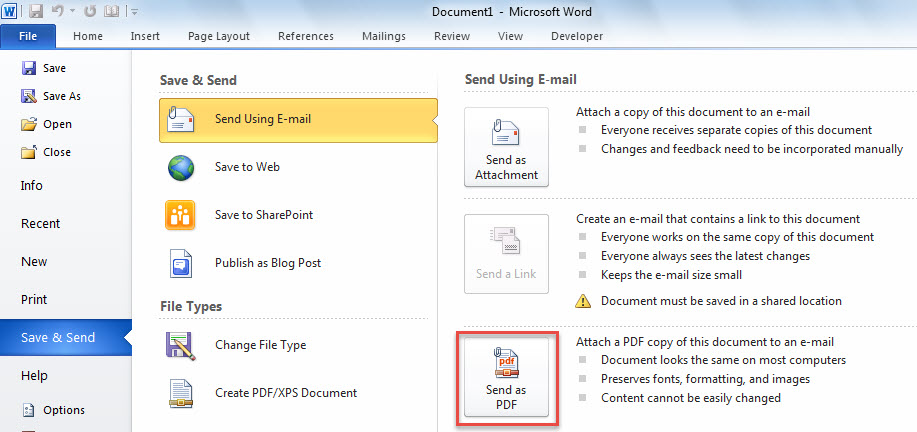
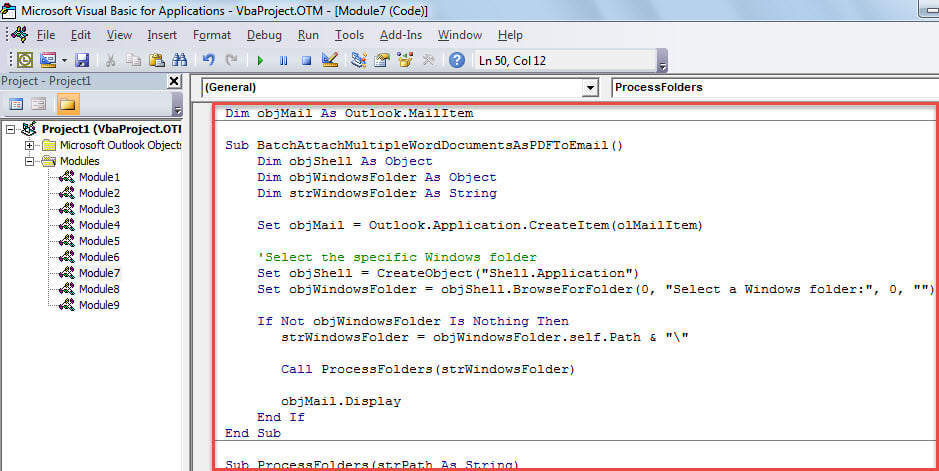
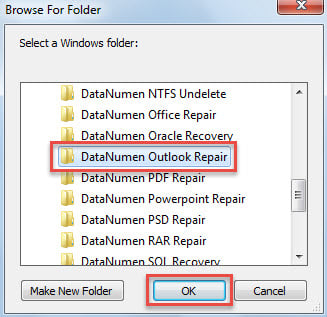
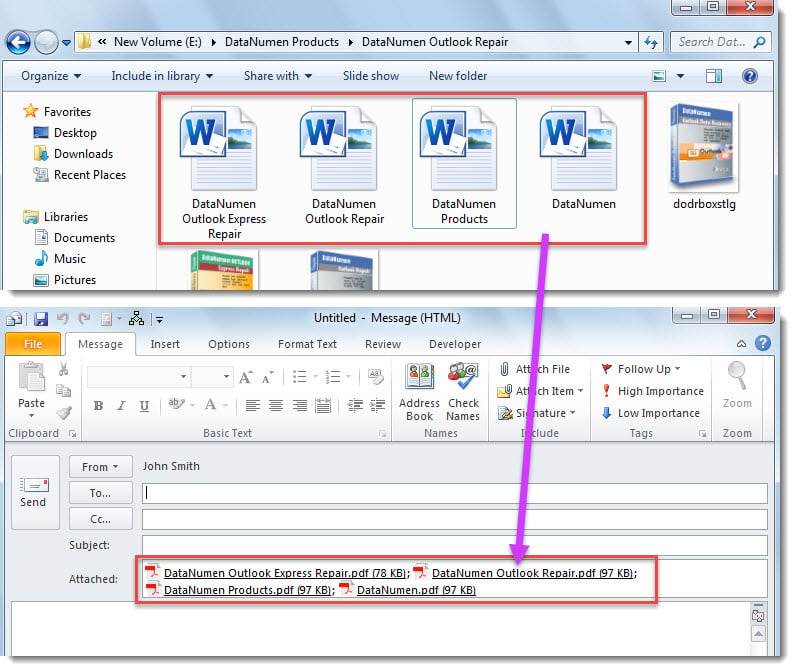
1